كيفية تمكين HDR في ويندوز 11
يدعم ويندوز 11 HDR ويعمل بأداء أفضل من ويندوز 10، لذلك فهو يستحق تمكينه وتشغيله في بعض الألعاب على جهازك. هناك طرق مختلفة لتمكين HDR على ويندوز 11، وسنتعرف عليها في هذا الدليل.

هل يمكنني استخدام HDR؟
HDR هو اختصار لـ (نطاق ديناميكي عالي)، ويعد ميزة لشاشة جهازك. أول شيء، يجب أن يتمتع جهازك بشاشة ذات قدرات عالية من أجل عرض صورة أو فيديو بتقنية HDR. لتشغيل HDR على ويندوز 11، تحتاج إلى بعض الأمور، وهي كالتالي:
- عرض HDR يدعم معيار HDR10.
- يجب أن تتوفر على الأقل على كابل DisplayPort 1.4 أو HDMI2.0، إضافة إلى كارت رسومات تدعم نفس الشيء.
- يجب أن تدعم كارت الرسومات PlayReady 3.0 أو أحدث من ذلك.
إذا حاولت تمكين HDR في ويندوز 11 وفشل ذلك أو وجدت أن الخيار غير متاح، فمن المحتمل أن إحدى المتطلبات غير موجودة في جهازك.
ذات صلة: 3 طرق لتغيير سطوع الشاشة على ويندوز 11
تمكين HDR من إعدادات ويندوز 11
سوف نبدأ بعملية تمكين تقنية HDR من خلال إعدادات العرض على Windows 11. انقر بزر الماوس الأيمن في مكان فارغ على سطح المكتب، ثم حدد خيار إعدادات العرض “Display Settings” من القائمة التي ظهرت.
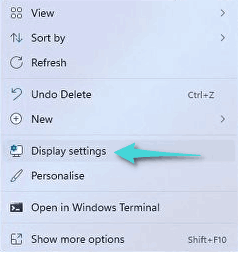
إذا كانت شاشة جهازك تدعم HDR، فيُفترض أن يكون هناك خيار استخدام HDR ضمن صفحة إعدادات العرض. قم بتمكين الزر الموجود بجانبه لتشغيل HDR، ثم انقر على نفس الخيار لعرض إعدادات HDR.
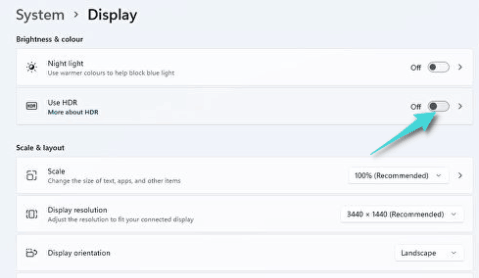
سوف تنبثق نافذة تشمل إعدادات HDR. إذا كنت تريد تشغيل HDR تلقائياً على الألعاب التي لا تستخدم HDR سابقاً، مرر نحو الأسفل إلى خيار Auto HDR، ثم قم بتمكين الزر الموجود بجانبه.
ضمن نفس الصفحة، يمكنك معاينة مظهر HDR على نظامك ويمكنك تمكين أو تعطيل جوانب HDR. كمثال، بإمكانك اختيار تشغيل بث الفيديو في SDR بدلاً من HDR.

تمكين HDR عبر اختصار لوحة المفاتيح في ويندوز 11
هذه الطريقة هي الأسهل والأسرع إذا كنت تريد فقط تمكين أو تعطيل HDR بعد من تخصيص إعداداته. قد لا يبدو سطح المكتب رائعاً مع تمكين HDR، لذلك من المهم تمكين أو تعطيل هذه التقنية بسرعة عبر اختصار لوحة المفاتيح.
اختصار لوحة المفاتيح هو Windows+Alt+B. اضغط في نفس الوقت على هذه الأزرار في لوحة المفاتيح على جهازك الكمبيوتر. قد تصبح شاشة جهازك سوداء لمدة ثانية فقط، وبعد ذلك سوف ترى مؤشر HDR في الجانب العلوي من الشاشة يؤكد على أن HDR قيد التشغيل.
ستظهر ألوان شاشة جهازك الكمبيوتر بدقة أكثر مما كان عليه سابقاً. علاوة على ذلك، يمكنك في أي وقت تعطيل HDR عبر الضغط مجدداً على نفس اختصار لوحة المفاتيح.
تمكين HDR من داخل الألعاب
تشمل بعض ألعاب الفيديو التي تدعم تقنية HDR، خيار تمكين أو تعطيل HDR في الكمبيوتر من خلال اللعبة. على سبيل المثال في الصورة أسفله، يوجد خيار تمكين أو تعطيل HDR داخل إعدادات العرض في لعبة Forza Horizon.
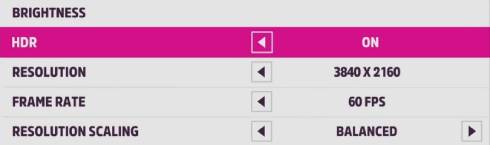
بهذه الطريقة لن تحتاج إلى الخروج من اللعبو وتمكين HDR من خلال إعدادات النظام. فقط من خلال اللعبة تقوم بتمكين التقنية من أجل وضوح عالي وأكثر واقعية. بصرف النظر عن هذا، قد ترغب بالتعرف على الهواتف التي تدعم تقنية HDR في Netflix.




